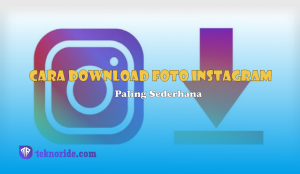Cara Cek Bit Laptop – Mencoba cara cek bit laptop telah dijadikan sebagai tutorial penting untuk setiap orang. Pemilik gadget tersebut harus memahami lebih lanjut mengenai perangkatnya. Terutama supaya dapat digunakan dan dimanfaatkan lebih baik.
Sebenarnya dapat menemukan dua macam basis sistem laptop. Anda bisa menemukan 32 bit dan 64 bit sebagai pilihan untuk digunakan. Tentu dapat dibedakan tergantung dengan keinginan maupun spesifikasi di dalamnya.
Mungkin selama ini ada pemikiran jika sistem lebih tinggi performanya akan lebih baik. Tapi sebelumnya masih harus dibedakan kembali dengan pemakaian gadget. Pastikan mengeceknya dulu dan menyesuaikan kebutuhan dengan baik.
Cara Cek Bit Laptop Terbaru Dijamin Lengkap dan Berhasil
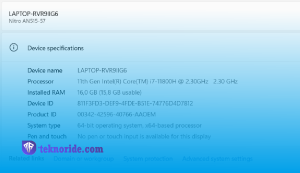
Perlu diketahui kalau sebagian besar masyarakat saat ini memakai gadget tersebut. Tidak lain dalam kebutuhan sehari-hari seperti bekerja maupun sekolah. Pastinya akan dijadikan sebagai suatu penunjang yang terbaik.
Biasanya cara cek bit laptop dilakukan sebelum melakukan pembelian gadget tersebut. Tujuannya supaya bisa mengetahui spesifikasi beserta fungsinya. Tidak boleh melupakannya disebabkan memiliki pengaruh yang sangat besar.
Perbedaan bit di dalamnya berguna untuk menunjang kemampuan laptop Anda. Tentu berkaitan dengan langkah menjalankan aplikasi akan terbantu dengan baik. Semakin tinggi fungsinya, mampu menyimpan lebih besar memori.
Jika Anda belum pernah mengecek spesifikasi sistem bit, tidak perlu merasa khawatir. Terlebih karena memiliki beberapa metode yang dianggap lengkap. Belum lagi punya kecenderungan berhasil sekaligus fungsinya terjamin.
-
Pakai Control Panel
Kalau membahas cara cek bit laptop, umum langsung tertuju pakai control panel. Pada dasarnya control panel telah dijadikan sebagai perintah paling banyak dipakai. Terutama jika ingin mengatur maupun mencari informasi.
Hal ini disebabkan karena kelengkapan dalam perintah satu ini begitu besar. Pastinya apabila hanya sekedar mencari informasi byte tidaklah sulit Anda coba. Berikut ini panduan melihat byte menggunakan control panel.
- Klik Start.
- Ketik Control Panel.
- Buka Control Panel.
- Memilih System and Security.
- Memilih System.
- Disana kita akan diberikan Informasi mengenai bit tersebut.
- Catat atau Screenshot layar apabila tidak ingin melakukannya kembali.
Pada dasarnya cara cek bit laptop tersebut bisa otomatis langsung sukses. Inilah alasan kenapa bisa segera dipakai mengecek setiap informasi yang dibutuhkan. Jangan lupa mengingat setiap panduan dengan benar.
Sebenarnya berkaitan dengan panduan dengan control panel masih sangat singkat. Wajar apabila sekali saja dicoba sudah cukup paham melakukannya. Anda dapat menggunakannya dalam setiap kebutuhan jika ingin memakainya.
-
Periksa Setting
Memeriksa setting tentunya merupakan langkah terbaik lainnya sebagai pilihan pengguna. Mungkin selama ini sering dianggap hanya dipakai untuk mengatur saja. Pastinya wajar disebabkan karena dari artinya saja adalah pengaturan.
Tapi sebenarnya jika melihat lebih lanjut, terdapat beragam fungsi lain dimiliki. Salah satunya mampu dijadikan sebagai panduan untuk cara cek bit laptop. Berikut ini caranya apabila Anda memakai menu setting.
- Klik menu Start pada laptop.
- Ketik Setting pada kolom pencariannya.
- Memilih System.
- Pilih About.
- Informasi berkaitan dengan 64 bit atau 32 bit akan tersedia.
- Beragam informasi detail pada perangkat juga disediakan di
Setting sebenarnya tergolong sebagai langkah dan bisa kita andalkan. Tidak lain disebabkan karena mudah sekaligus cepat memberikan informasi lengkap. Bukan hanya berkaitan dengan satu data melainkan beragam detail lainnya.
Sementara itu berhubungan dengan pemakaiannya, bisa dikuasai sejak awal. Terlebih disebabkan karena setting memiliki panduan beserta informasi yang banyak. Jadi, alangkah baiknya diketahui demi bisa menggunakan dengan tepat.
-
Gunakan Registry Editor
Kepopuleran cara cek bit laptop menggunakan registry editor sebenarnya cukup besar. Hal ini disebabkan karena perintah tersebut menghadirkan informasi paling detail. Tapi tetap dilengkapi dengan perintah yang perlu dipelajari.
Pada dasarnya Anda akan diberikan beberapa panduan singkat tapi cukup sulit. Pastinya masalah semacam ini lebih banyak ditemukan jika belum pernah memakainya. Perlu mengikuti panduan mengecek dengan registry editor berikut.
- Klik Menu Start.
- Klik Kolom dan mengetik registry editor.
- Pilih Bagian HKEY_LOCAL_MACHINE.
- Buka HARDWARE.
- Memilih bagian Description.
- Klik System.
- Pilih CentralProcessor.
- Pilih 0.
- Setiap informasi 64 bit atau 32 bit ditemukan pada Identifier.
Mungkin jika melakukan cara cek bit laptop ini awalnya tidak mudah. Tenang saja karena Anda tidak perlu mengingatnya apabila ingin dilakukan. Pastinya bisa mengikuti panduan tersebut sehingga bisa segera bekerja.
Jika Anda menganggap sulit, tidak ada salahnya apabila mencatatnya terlebih dahulu. Terlebih berkaitan dengan perintah yang sulit diingat orang awam. Belum lagi berkaitan dengan prosedurnya juga perlu dilaksanakan secara maksimal.
Dalam usaha memanfaatkan registry editor, pastikan jangan ada kesalahan dari awal sampai akhir. Kalaupun mengalami kesalahan, tidak perlu takut mencoba kembali. Pastikan mengikuti langkah lebih tepat dan bekerja dengan baik.
-
Memakai Run
Perintah atau cara cek bit laptop menggunakan Run tidak kalah populer dipakai pemilik computer atau laptop. Anda bisa memakai run jika langkah lain kurang bekerja. Bisa dijadikan sebagai cara utama maupun alternatif.
Sebenarnya kita telah mengenal Run sebagai perintah yang penting. Terlebih bisa dipakai untuk perintah dan pengaturan yang dibutuhkan. Tapi jika ingin memakai Run untuk melihat bit, ikuti langkah berikut ini.
- Tekan Windows+R secara bersamaan.
- Klik Kolom yang muncul.
- Ketik msinfo32.
- OK dan tunggu sampai informasinya keluar semua.
- Anda perlu melihat bagian System Summary.
- Pada bagian System Type, ada informasi 64 bit atau 32 bit.
Karena fungsinya sebagai cara cek bit laptop cepat bekerja, wajar dapat terus dipakai. Meski begitu harus memastikan mengikuti semua langkah dengan baik. Ditambah wajib melihat daftar atau bagian informasi tepat.
Sementara itu, kinerja dalam perintah Run ini dinyatakan tidak sulit untuk kita ingin. Pastikan supaya mengingat atau mencatat dengan baik. Apabila sedang dibutuhkan, bisa segera menjalankan dan menengok informasinya.
-
Gunakan Command Prompt
Terakhir, Anda bisa menggunakan command prompt untuk melakukan cara cek bit laptop. Semua pengguna komputer pasti sudah mengenal fungsi CMD pada perangkat. Terlebih fungsinya sebagai perintah dan setting cukup besar.
Berhubungan dengan mencari informasi berkaitan dengan perangkat, tentu mudah dilakukan. Hal ini disebabkan karena secara alami memiliki fungsi maksimal. Berikut ini panduan tepat checking byte laptop memakai command prompt.
- Start Ketik.
- Command Prompt pada kolom pencariannya.
- Ketik systeminfo.
- Setiap informasi yang dibutuhkan akan ditampilkan pada system type.
- Anda akan diperlihatkan spesifikasi 64 bit dan 32 bit, mana yang sudah terpasang.
Sebenarnya cara cek bit laptop menggunakan CMD sederhana. Hal yang perlu diingat adalah mengenai mana bagian pemberi informasi tersebut. Jadi, Anda bisa segera melihat detail byte maupun detail spesifikasi lainnya.
Kalau melihat perbedaan satu cara dengan lainnya terkadang besar. Hal ini berhubungan langsung dengan kecepatan dan kemudahan apabila kita coba. Tidak lain disebabkan karena mungkin terdapat tools serta panduan berbeda.
Untuk keberhasilan setiap kali dilakukan, sangat disarankan mencoba lebih banyak. Terutama berhubungan dengan kemudahannya apabila dicoba dalam suatu kebutuhan cepat. Kemudian akan selalu bekerja baik jika sedang dibutuhkan.
Apabila ingin semakin bagus kinerjanya, perlu dipilih salah satu panduan tersebut. Tentunya berpeluang untuk digunakan terus apabila ingin mengecek. Pastikan apabila cara cek bit laptop sudah dipahami sebaik mungkin.